Come aggiungere automaticamente prodotti al carrello con un URL in WooCommerce?
Pubblicato: 2022-11-17Creare un'esperienza di acquisto senza soluzione di continuità è il cuore e l'anima della gestione del negozio WooCommerce. Migliore è l'esperienza del cliente, maggiore è la possibilità di rivisitare e persino riacquistare. L'aggiunta automatica di prodotti al carrello è un'area in cui puoi creare un impatto duraturo sui tuoi clienti.
Ad esempio, quando scorri la tua bacheca sui social media e improvvisamente vedi un prodotto che ti interessa, vorresti essere reindirizzato alla pagina del carrello del negozio quando fai clic sul prodotto. Ma in quasi tutti i casi atterrerai sulla pagina del prodotto quando fai clic sul clic. Dovrai quindi aggiungere il prodotto al carrello e quindi visitare il carrello per effettuare l'acquisto.
L'aggiunta automatica di prodotti WooCommerce al carrello quando si fa clic sul collegamento del prodotto ridurrebbe notevolmente i tempi di acquisto e influenzerebbe anche un processo decisionale più rapido. È un ottimo modo per aumentare le vendite e le entrate. I coupon URL per il plug-in WooCommerce ti consentono di farlo. Quindi diamo un'occhiata a come puoi farlo.
Perché l'aggiunta automatica al carrello in WooCommerce è significativa?
Prima di passare alle configurazioni di aggiunta automatica al carrello, vediamo innanzitutto perché è importante e quale ruolo svolge nel migliorare l'esperienza del cliente.
La prima e principale ragione di ciò è che consente di risparmiare una notevole quantità di tempo. Eliminando il processo di aggiunta al carrello, stai essenzialmente snellendo il flusso di lavoro di acquisto e aggiungendo praticità. Questo può accelerare o piuttosto catalizzare le decisioni di acquisto.
Inoltre, smistare l'attrito nel processo di acquisto può generare una migliore esperienza in negozio per i tuoi clienti. Ad esempio, un cliente che arriva sul tuo sito da una posizione diversa (come i social media) potrebbe aver seguito una particolare prova del prodotto (come menzionato nell'esempio precedente), il suo interesse principale sarebbe il prodotto e l'aggiunta automatica al carrello può aiutarti ad aumentare la velocità di conversione e anche il tasso di conversione.
Chi di solito ha bisogno di questo flusso di lavoro WooCommerce di aggiunta automatica al carrello?
Discutiamo alcuni dei casi d'uso più comuni di "aggiunta automatica al carrello in WooCommerce".
- Rivenditori
Se gestisci qualsiasi tipo di negozio al dettaglio in WooCommerce, puoi trarne vantaggio. Il miglior flusso di lavoro per questo è generare collegamenti di prodotto per i tuoi prodotti più venduti e condividerli nei tuoi post promozionali, siti affiliati, siti di social media, ecc. Se il tuo pubblico di destinazione sviluppa un interesse per il prodotto, farà clic sul collegamento. Invece di portarli alla pagina del prodotto, se aggiungi automaticamente il prodotto al carrello, potrebbe contribuire a generare un risultato più favorevole. Tutti i rivenditori come supermercati, negozi di abbigliamento, negozi di articoli sportivi e così via possono sfruttare questo flusso di processo.
- Siti di appartenenza
Se disponi di un sito come Netflix o Audible che funziona con gli abbonamenti, l'aggiunta automatica del prodotto al carrello potrebbe aiutarti a ottenere più abbonamenti. Questo processo automatico aiuta i tuoi clienti a prendere decisioni concise in un tempo minimo.
Puoi ottenere tutto questo con un semplice plug-in per il generatore di link di coupon WooCommerce condivisibile: coupon URL per WooCommerce. Vediamo come configurarlo!
Come configurarlo?
Tutto ciò di cui hai bisogno per impostare un'aggiunta automatica al carrello in WooCommerce è il plug-in dei coupon URL di WebToffee. Il plug-in ti consente di
- Crea URL univoci e condivisibili per singoli coupon sul tuo sito web
- Aggiungi prodotti specifici al carrello quando fai clic sull'URL
- Reindirizza i clienti a pagine specifiche del tuo sito Web quando fai clic sull'URL del coupon
Per configurare un prodotto da aggiungere al carrello quando si fa clic sull'URL,
Passaggio 1: installa il plug-in
Per installare e attivare il plug-in,
- Accedi alla tua console di amministrazione di WordPress e vai su Plugin > Aggiungi nuovo .
- Fai clic su Carica plug -in e scegli il file zip del plug-in che hai ricevuto dopo aver acquistato il plug-in del generatore di URL di coupon WooCommerce.
- Fare clic su Installa ora per avviare l'installazione.
- Quindi, tocca Attiva plug- in .
Questo aggiungerà il plugin al tuo negozio WooCommerce. Ora dovrai generare un URL coupon che, una volta cliccato, aggiungerà un prodotto specifico al carrello.

Passaggio 2: crea un coupon
Ora dovresti creare un coupon, può essere un coupon specifico per un prodotto o un semplice coupon generale. In questo esempio, generiamo un coupon specifico per il prodotto.
- Vai su Marketing > Coupon e fai clic su Aggiungi nuovo .
- Genera un codice coupon e aggiungi una descrizione (opzionale).
- Nella scheda Generale del widget Dati coupon , specificare un tipo e un importo di sconto.
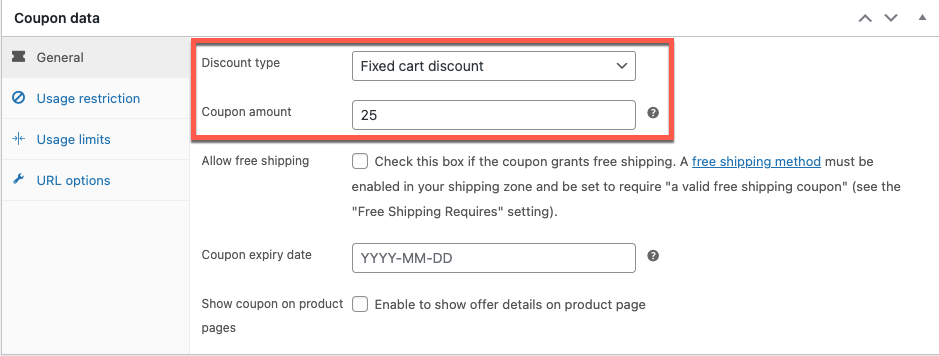
- Ora, vai alla scheda Restrizione d'uso e specifica il prodotto a cui applicare il coupon.
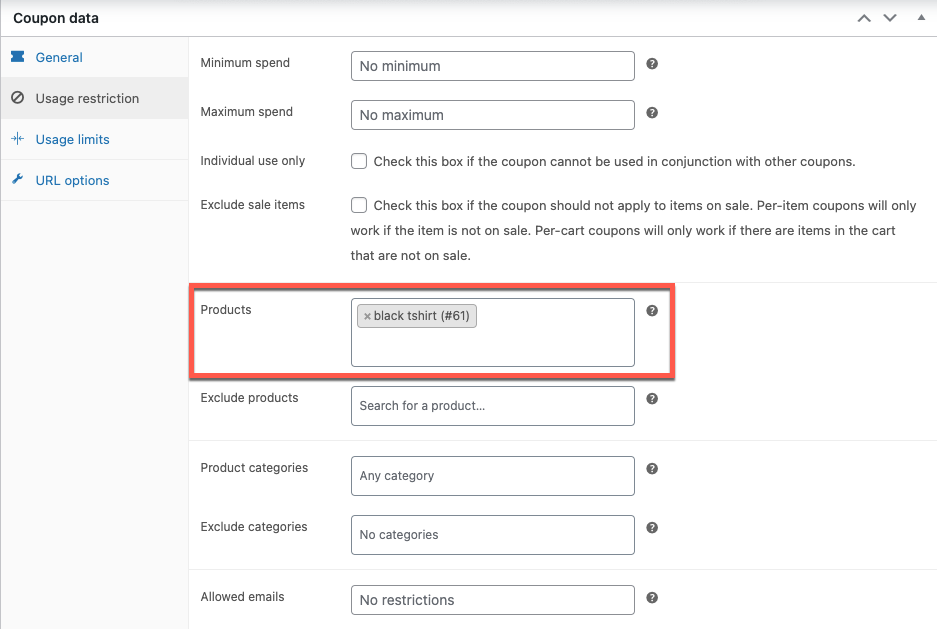
Passaggio 3: imposta l'URL
- Ora vai alle opzioni URL nello stesso widget Dati coupon .
- Inserisci lo slug dell'URL in URL univoco .
- Specifica il prodotto che desideri aggiungere automaticamente al tuo carrello WooCommerce in Aggiungi prodotti al carrello .
- Ora specifica cosa dovrebbe accadere dopo aver aggiunto il prodotto al carrello. Puoi reindirizzare a una pagina specifica del tuo sito o a un URL. Dal momento che vogliamo atterrare sulla pagina del carrello, scegli Pagina e seleziona la pagina del carrello.

- Clicca su Pubblica per pubblicare il coupon.
Come funzionerà?
Dopo aver completato i passaggi sopra menzionati, il coupon verrà creato nel tuo negozio. Ora puoi inserire l'URL univoco che hai generato durante l'impostazione del coupon nei tuoi post promozionali e nelle campagne sui social media.
Ad esempio, puoi pubblicare un post sul blog del tuo negozio per promuovere un particolare prodotto. Incorpora il collegamento che hai generato nei testi di ancoraggio chiave (in genere, le immagini dei prodotti sono collegate a collegamenti ipertestuali). Quando un cliente che legge il blog fa clic sul collegamento, verrà reindirizzato alla pagina del carrello sul tuo sito Web e il prodotto verrà automaticamente associato.
In questo modo i tuoi clienti saranno pienamente consapevoli delle funzionalità e delle esigenze di un prodotto prima di dover prendere una decisione di acquisto. Potrebbe aiutarti a garantire più acquisti.
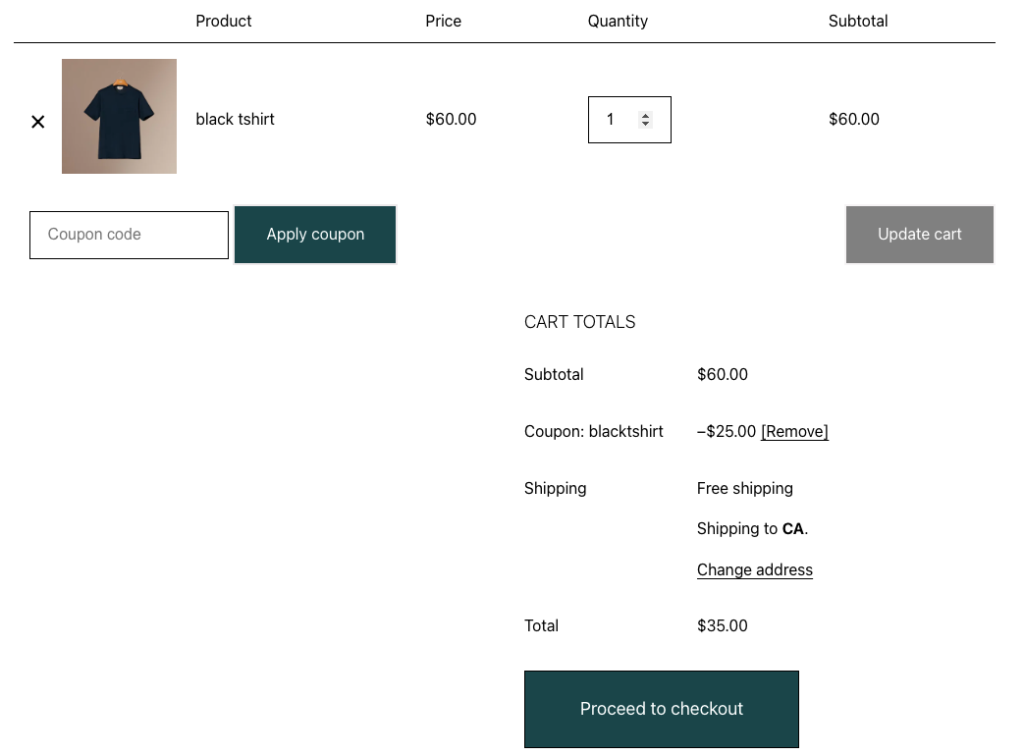
I clienti verranno reindirizzati a questa pagina dopo aver fatto clic sul collegamento.
Puoi migliorare la qualità di questo ordine convincendo i tuoi clienti ad acquistare più articoli dal tuo negozio. Dai un'occhiata a questo articolo sulla presentazione dei prodotti correlati dalla stessa categoria o sottocategoria per capirne di più.
Conclusione
Un amministratore del negozio WooCommerce è sempre alla ricerca di modi per migliorare le entrate del negozio. Aggiungere automaticamente i prodotti WooCommerce al carrello è uno dei modi più semplici per farlo. I coupon URL per WooCommerce offrono proprio questo. Oltre all'URL del coupon specifico del prodotto discusso, riceverai anche un codice QR dal plug-in. Questo codice QR può essere utilizzato in alternativa al link del coupon (se ti sembra più conveniente).
Inoltre, il plug-in URL coupon è compatibile con i plug-in coupon WooCommerce come i coupon intelligenti WooCommerce di WebToffee. Ciò ti aiuterebbe a generare coupon più restrittivi.
Spero che questo articolo sia stato informativo. Fateci sapere cosa ne pensate nei commenti.
